 初心者さん
初心者さんエルメのリッチメッセージの設定ってどうやるの?
どんなふうに使えば良いかも知りたいなあ。



リッチメッセージの設定は手順に従えば簡単にできます。
うまく活用すれば、顧客を惹きつけてリピーターになってもらう可能性も高まりますよ!
本記事では、L Message(エルメ)のリッチメッセージの設定方法と、顧客を惹きつけられる活用方法ついてエルメ代理店第1号に認定されたLINE専門家が解説しています。



エルメのリッチメッセージは写真や動画を使えるので、視覚的なメッセージを送れます。アクション機能も活用すれば、顧客に対する訴求力も上がりますよ。
エルメのリッチメッセージを使って顧客に対する訴求力や成約率を上げたい方は、ぜひ参考にしてください。
リッチメッセージはLINE公式アカウント単体でも設定できますが、顧客の行動履歴を細かくデータ分析したい場合は、エルメに登録する必要があります。



リッチメッセージはエルメの無料プランからでも作成できます。
試しにエルメの無料プランから、リッチメッセージの便利な機能を体験してみてください。
\ リッチメッセージが無料で使える! /
※無料プランだけでもOK
エルメのリッチメッセージとは?


エルメのリッチメッセージとは、アクション機能がついた画像や動画のことです。
LINE公式アカウントから送られてきた画像をタップしたら公式サイトに飛ぶというのもリッチメッセージのひとつ。



よく使われるリッチメッセージなのでイメージしやすいですよね。
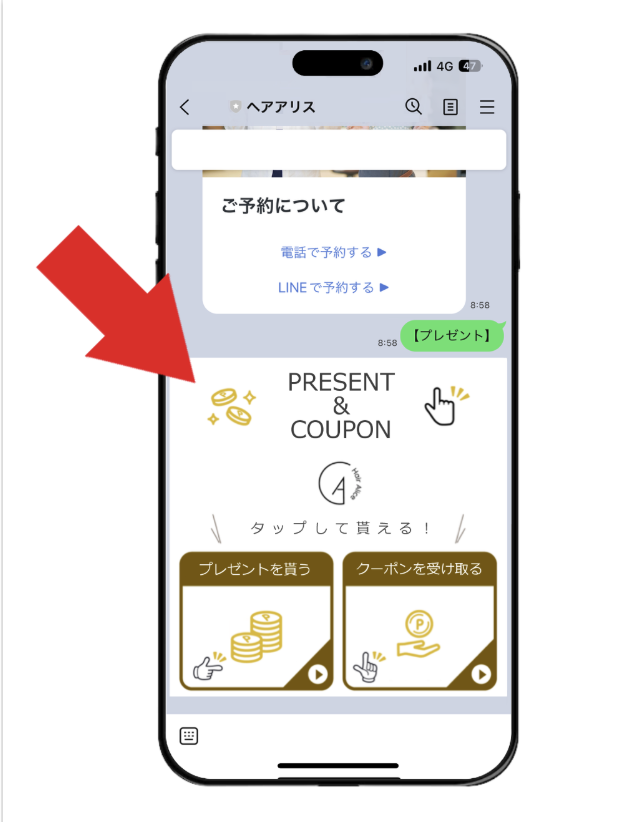
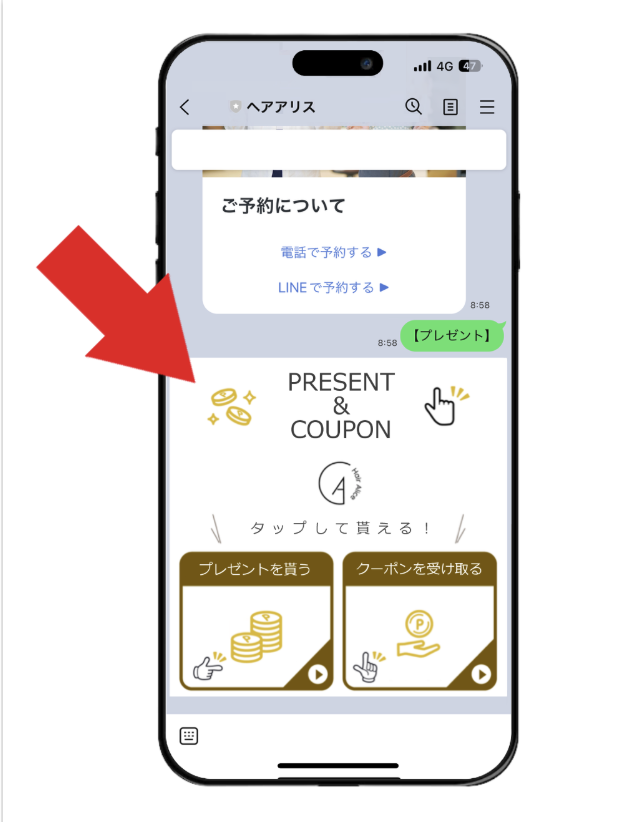
リッチメッセージの主な機能は、以下の通りです。
- 画像タップで別のサイトに飛ぶ
- 画像タップでタグ付けやテキストを送信
- 画像タップで予約ページに移動
動画の場合は、画像タップの代わりに動画が再生し終わったタイミングでアクションが起こります。顧客に画像をタップしてもらうことでサイトに誘導したりクーポンを配布したりできるので、顧客のアクションを促す効果があります。



リッチメッセージは目に留まりやすく顧客の反応率も上がるので、LINE公式アカウントの運営には欠かせませんね。
エルメリッチメッセージの作り方6ステップ


人の目に留まりやすく、誘導率アップが狙えるエルメリッチメッセージは下記6ステップに沿って簡単に作ることができます。
- エルメのメッセージ配信をクリック
- メディアをクリック
- 画像選択から画像を選ぶ
- リッチメッセージ利用を選択
- タップ領域を選択
- アクションを設定



それぞれのステップを順を追って解説します。
続いて、メッセージタイプを選択します。
- テキスト
- パネルボタン
- 画像・動画・音声
- スタンプ
- 位置情報
上記5つのメッセージタイプの中から『画像・動画・音声』を選択しましょう。
ファイルをアップロードという画面で、リッチメッセージとして送りたい画像や動画を選択します。
アップロードの方法は、ファイルをドラッグ&ドロップするか『PCから選択』ボタンを押して対象の画像を選択。
拡張子が、.png もしくは.jpeg の画像のみアップロード可能です。



必要に応じて変換しておきましょう。
最大データ量は10MBなので特に動画は注意が必要ですね。
続いて、タップした時にアクションが発動する範囲を決めます。タップ可能な範囲と数は、画像内で自由に設定することが出来ます。
以下の2種類から選択可能です。
- テンプレートから設定
- 手動で設定
『テンプレートから設定』では、8つのテンプレートの中からエリアを選ぶことができます。
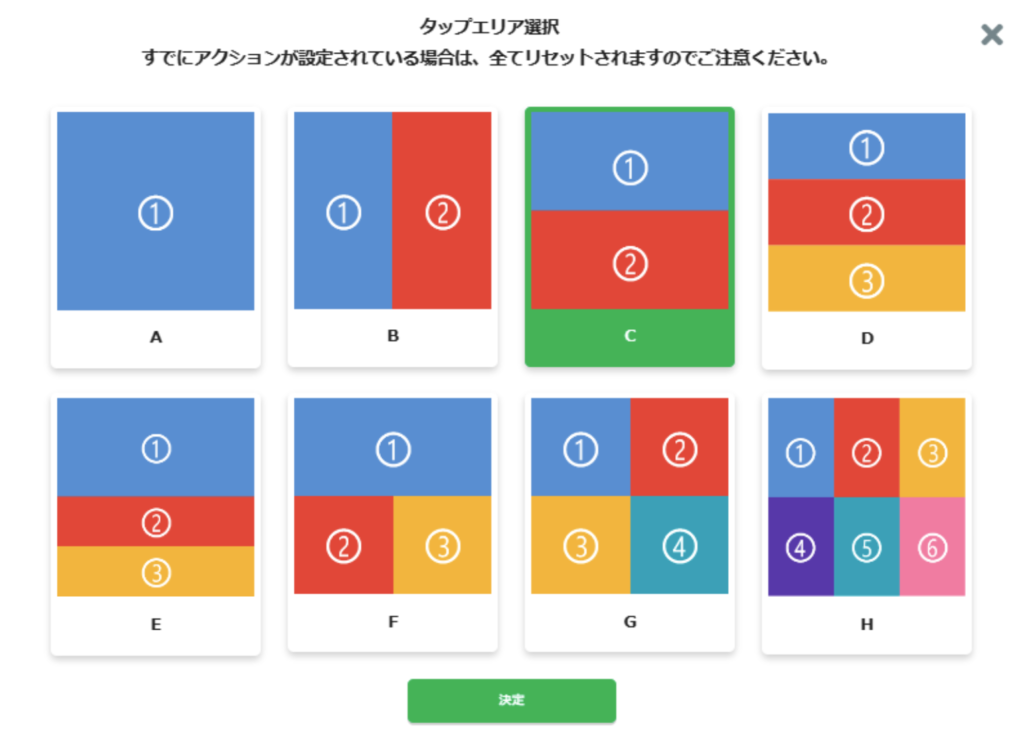
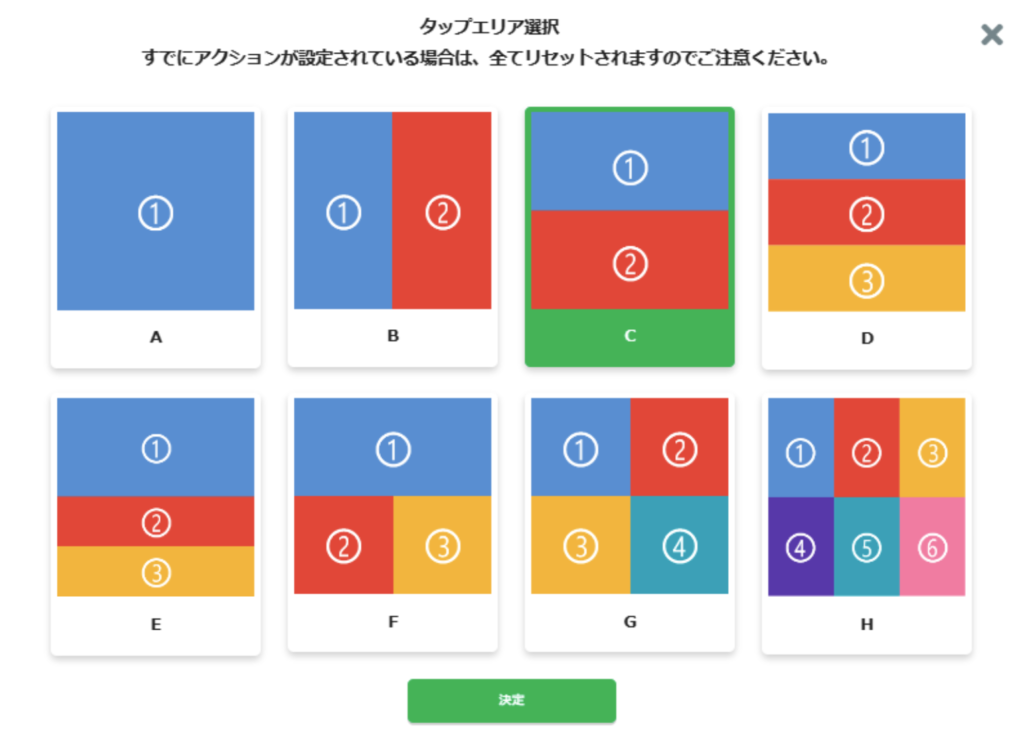
縦二分割・四分割・六分割などテンプレートに合った画像でリッチメッセージを作る場合はとても便利に選択できるのでおすすめです。



テンプレートが使いたい画像と合わない場合やこだわりたい場合は『手動で設定』からエリアを決めましょう。
最後にリッチメッセージをタップした時に起こるアクションを設定します。



公式サイトや限定キャンペーンサイトなどを、ユーザーに見てもらうチャンスですね。
以上が、リッチメッセージを作る6つのステップです。
エルメならテンプレートがあるので、選択してサクサク設定ができて初心者でも安心してリッチメッセージに挑戦できますね。
リッチメッセージのアクションは2種類から選べる


『エルメリッチメッセージの作り方6ステップ』の6ステップ目で『アクションを設定』と解説しましたが、リッチメッセージのアクション設定には以下の2種類があります。
- エルメアクション
- 友だちアクション



それぞれ詳しく解説します。
エルメアクション
エルメアクションは、トリガーが発動したタイミングでエルメに決められたアクションをさせる機能を言います。
エルメのトリガーとは
エルメの自動化機能の一つで、特定の条件やイベントが発生した際に事前に設定したアクション(ステップ配信、タグの付与など)を実行する仕組みのことです。
友だち追加時やリッチメニューのタップなど、特定の行動をトリガーに設定しておくことで顧客に対するアクションを実行できます。
メッセージの配信やステップの配信をするのはエルメアクションのひとつです。



リッチメッセージの場合、画像、動画のタップがトリガーになりますね。
また、エルメのプランがスタンダード以上の有料プランの場合はエルメアクションが発動する対象を条件で絞ることもできます。
エルメの有料プランでできることについては、以下の記事をご覧ください。





エルメならではの機能で、リッチメッセージの魅力である誘導率をさらにアップさせましょう。
友だちアクション
友だちアクションとは、エルメではなく顧客側が行うアクションを指します。リッチメッセージをタップしてURLを開いたり予約フォームを開いたりするのは、友だちアクションに含まれます。



お友達アクションが設定されていれば、顧客が簡単に操作できるので利便性が高くなりますよ。
エルメアクションと友だちアクションは併用できるので、うまく活用して顧客の行動を促すリッチメッセージを作成しましょう。
エルメのリッチメッセージは、顧客のタグ付けやリッチメニューの表示、ステップ配信など、さまざまなアクションが設定できます。



顧客に対してアクション設定をすることで顧客の行動分析ができるため、よりニーズに沿ったリッチメッセージを送ることが可能です。
エルメのリッチメッセージは無料プランから利用できるので、気軽に無料プランから始めてみてエルメの便利な機能を体感してみてください。
\ 無料で使えるリッチメッセージ! /
エルメを始めたばかりの方向けに、「LINE初期構築テンプレート」と「LINEツール診断」を配布しています。



エルメ認定代理店第1号のLINE専門家である私が作りました。
無料で配布してるので、ぜひ受け取ってLINE運用に役立ててください。
※LINE登録して5秒でもらえます
リッチメッセージのメリット3つ


リッチメッセージを作ると何がいいのか、メリットをご紹介します。



それぞれのメリットを詳しく解説します。
インパクトのある画像で視覚的に商品の魅力を伝える
リッチメッセージの1番のメリットは、視覚的に顧客にアピールできるところです。公式LINEからの文字だけのメッセージは、読まずに消してしまうなんていう方も少なくありません。



エルメを活用すれば、顧客のアクションが分析できるのでよりリッチメッセージの恩恵を受けられます。
リッチメッセージを使って画像に伝えたいことを入れて送ることで顧客が意識しなくても商品の見た目や魅力をパッと見の印象で伝えることができます。



広告や看板などのアピール方法に近い印象ですね。
文字だけでは伝わりにくい魅力を、画像や動画を使うことで最大限に伝えることができるので、ついクリックしたくなるような目を引くリッチメッセージを作成しましょう。
画像にクーポンやリンクの設定をして誘導できる
画像をタップするだけで商品の購入ページに飛べたりお得なクーポンが使えるページに飛べたりと顧客の手間を省けるのも重要なポイントです。



リッチメッセージの何気なく開いてもらえる誘導率の高さは、高い宣伝効果が期待できます。
エルメのスタンダード以上の有料プランならユーザーアクション分析も並行して活用できるのでさらに効率的な宣伝が可能です。
無料のテンプレートを活用すれば簡単に作れる
初めて作るリッチメッセージでも、エルメには無料のテンプレートがあるので安心です。リッチメッセージのテンプレートで選べる画像サイズは以下の2種類。
- 正方形1040px × 1040px
- カスタム幅1040px × 高さ520px~2080px
基本的には正方形を使うことが多いですが、高さを変えたいときはカスタムで画像サイズを選びましょう。



変えられるのは高さだけです。
続いてタップする範囲を決めます。タップ範囲で指定できる数は、それぞれ以下の通りです。
- 正方形…8つ
- カスタム幅…1つ
8つのタップ範囲には、それぞれ別のアクションを設定できるので一つの画像に公式サイトとキャンペーンページなど複数のリンクを指定することも可能です。



選択形式にするなど工夫の幅が広がりますね。
初めてリッチメッセージを作る方もテンプレートに沿って作れば安心して作成できます。



工夫次第でどんどん改良していけるので、ぜひ挑戦してみてください。
リッチメッセージはLINE公式アカウントの無料プランから利用できますが、エルメと連携させることで顧客の行動履歴や属性など、細かいデータ分析が可能になります。エルメのデータ分析機能を活用して、顧客の購買率や成約率をより高めたい方は、エルメを無料プランから試してみてください。
\ 導入費用0円! /
リッチメッセージで送れる画像、動画サイズには注意!


リッチメッセージで注意すべきは、画像、動画のサイズです。



リッチメッセージ作成時に送れるファイルサイズは10MB以下です。
動画や凝ったデザインの画像はデータ容量が大きくなりがちなので、アップロード前に確認しましょう。
エルメリッチメッセージの効果的な活用方法


エルメのリッチメッセージは、主に以下の場面で活用できます。
商品やサービスのプロモーション
リッチメッセージを活用すれば、商品やサービスの画像を入れることで視覚的にアピールできます。
たとえば、新商品の写真を大きく表示しタップすると詳細ページに遷移するよう設定すれば、顧客の購入意欲を高めることができます。



動画を使用した場合は、商品の使い方や特徴をわかりやすく伝えることができます。
エルメのアクション設定で顧客にタグ付けできれば、顧客を「30代」「購入歴あり」などにタグ分類することも可能です。顧客の属性に合わせたリッチメッセージ画像を送ることで、より購買率や成約率も高まります。
エルメのタグ付け機能について、詳しくは以下の記事をご覧ください。


クーポンやキャンペーンの告知
エルメのリッチメッセージを活用して、特典を入れることで顧客の興味関心を引くことができます。
たとえば「タップで割引クーポンをGET!」といったメッセージとともにリッチメッセージを送信すれば、顧客のアクションを促進できます。



クーポンページへ直接遷移できるリンクを設置することで、スムーズな購買に繋げることが可能です。
問い合わせや予約ページへの誘導
リッチメッセージを使って、問い合わせフォームや予約ページへ直接誘導することも可能です。
たとえば、飲食店の予約受付ページや美容院のオンライン予約ページへのリンクを設置すれば、顧客が簡単に予約を完了できます。



特に営業時間や空席情報を組み合わせると、より便利な案内が可能になります。
エルメのリッチメッセージについてよくある質問


エルメのリッチメッセージについて、よくある質問をまとめました。
まとめ:リッチメッセージを活用して顧客の誘導率をアップしよう!


リッチメッセージは画像や動画形式なので普通のメッセージよりも目に留まりやすいというメリットがあります。



リッチメッセージをうまく活用すれば、高い宣伝効果が狙えて、顧客の購買意欲や成約率を上げることも可能です。
LINE公式アカウント単体でも利用可能ですが、エルメは顧客に対するアクションを細かく設定できるため、以下の機能が利用可能です。
- 画像のリンクをタップした顧客にアクション(タグ付けなど)を設定できる
- 顧客の行動履歴を細かく分析できる
- 分析結果をマーケティングに活かせる



リッチメッセージはエルメの無料プランでも利用できます。
ぜひ一度、エルメを無料プランから始めてみて、リッチメッセージの便利な機能を体感してみてください。
\ 導入費用0円! /
※無料プランだけでもOK
LINE公式アカウントの初期構築に悩んでいる方のために「LINE初期構築テンプレート」と「LINEツール診断」を配布しています。



テンプレートを使えば初期構築の手間を省けるので、LINE運用へ時間を割けます!
今だけ無料で配布しているので、ぜひ受け取って参考にしてください。


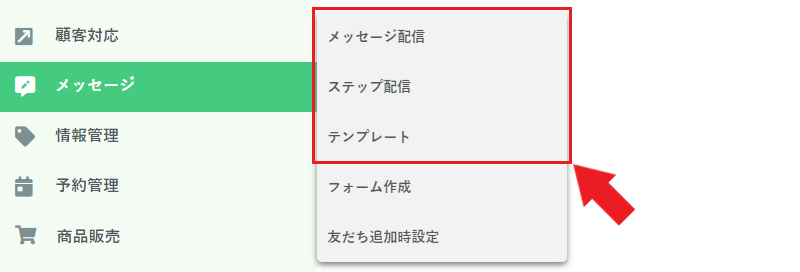

.png)







